10 migliori alternative gratuite a Microsoft Visio: AMediaClub
Quando si tratta di modellazione visiva, Microsoft Visio è il primo software che viene in mente. È un potente strumento per la creazione di grafici, diagrammi di flusso, diagrammi, organigrammi, progetti ingegneristici, documenti e altro ancora. E tutto questo con l’aiuto di modelli, forme e layout forniti da Visio. Consente ai professionisti IT di semplificare dati complessi sotto forma di rappresentazione grafica e presentarli di fronte ai membri del team. Più membri del team possono anche impegnarsi nel diagramma contemporaneamente.
Potente e utile come Microsoft Visio, non costa poco. Anche come utente domestico medio dovrai spendere $ 5 al mese per il suo abbonamento. Perché pagare tutto questo quando puoi ottenere software o strumenti più economici o gratuiti. Inoltre, non supporta Mac OS X che lascia gli utenti Mac completamente all’oscuro. Quindi, se stai cercando un’alternativa a Microsoft Visio, abbiamo selezionato 10 dei migliori per te.
Contenuti
Alternative a Microsoft Visio
1. Lucidchart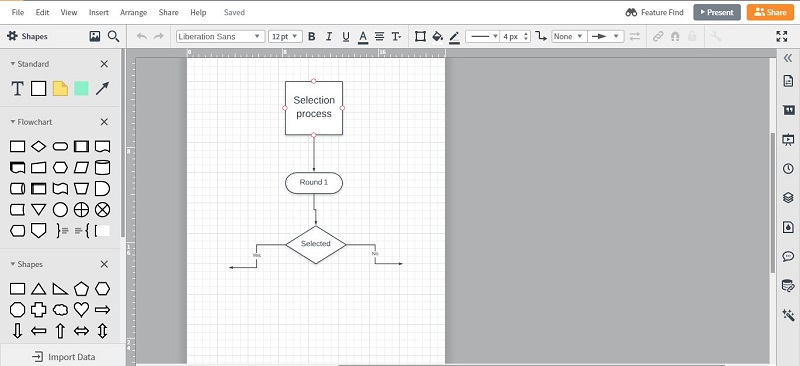
Per prima cosa lascia che ti dica che è disponibile per qualsiasi piattaforma in quanto è uno strumento basato sul Web, quindi non è necessario scaricarlo come software separato. Quando inizi il tuo primo documento in esso, non devi andare da nessuna parte per chiedere aiuto in quanto fornisce suggerimenti di base per l’uso. Puoi condividere il tuo lavoro con gli altri semplicemente inserendo il loro indirizzo email. È veloce e semplice perché tutto ciò che devi fare è trascinare e rilasciare gli elementi del tuo design.
Tutti i tipi di elementi del diagramma di flusso, forme sono disponibili per l’uso. Puoi ottenere forme aggiuntive dalla sua libreria e importarle nella tua pagina principale. Lucidchart ti consente anche di creare e modificare i tuoi documenti nel modalità offline senza la connessione a Internet. Tu e il tuo membro condiviso potete avviare una chat e discutere l’aspetto del documento. Ha una versione premium che ti offre più funzionalità come la creazione di una presentazione, cronologia delle revisioni e libreria di forme avanzate.
Prova Lucidchart
2. ASCIIFlow Infinity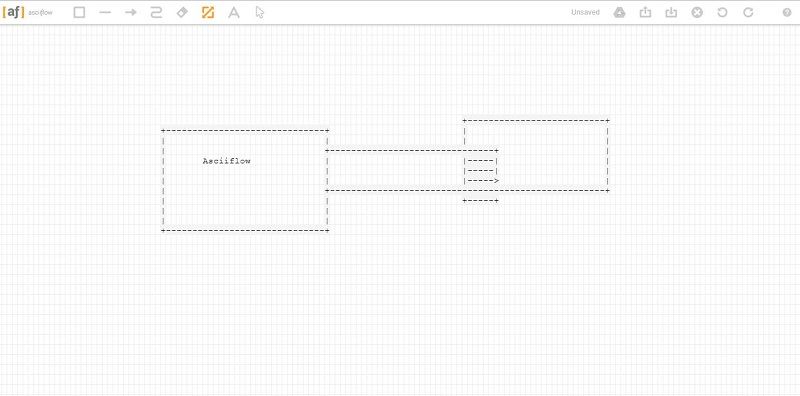
È per chi desidera uno strumento di diagramma rapido e semplice per un documento di base che non richiede forme e modelli complessi. Ti dà solo la possibilità di disegnare caselle, frecce, linee o a mano libera e inserire del testo. Inoltre non è necessario registrarsi o registrarsi. Non appena apri la pagina web, sei a posto. Ti consente inoltre di salvare i tuoi documenti e caricarli su Google Drive, così puoi accedervi da qualsiasi luogo. Puoi usare le scorciatoie di Windows di base come Ctrl+C, Ctrl+Z, ecc.
Prova ASCIIFlow Infinity
Leggi anche: Tastiere più piccole
3. Gliffy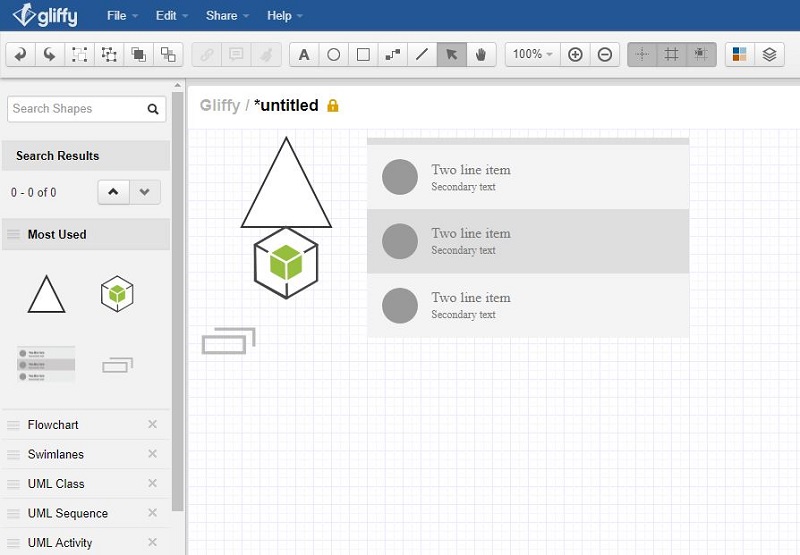
Questo strumento di disegno ha una versione scaricabile per Windows e Mac e una versione del browser perfettamente funzionante. Viene fornito come una versione gratuita per utenti di prova o domestici, nonché una versione premium per utenti avanzati. Le sue caratteristiche non si limitano solo a disegnare un diagramma di flusso o un diagramma di base, ma anche il diagramma di Venn, Wireframe, Mappa mentalee diagramma di rete. Può essere utilizzato per importare diagrammi dalla memoria locale in file .vdx, .vxdx, .gon, .gxml su questo sito Web.
Fornisce l’integrazione con servizi come Google Drive, JIRA e Confluence. È possibile trascinare e rilasciare la forma richiesta e modificarne le proprietà per modificare la forma e le proporzioni. L’utente e il suo team possono aggiungere note e un URL a un documento. La maggior parte del lavoro può essere eseguita su una versione gratuita, quindi aggiorna a una versione a pagamento solo se necessario o se hai più utenti che lavorano nel tuo team.
Prova Gliffy
4. Draw.io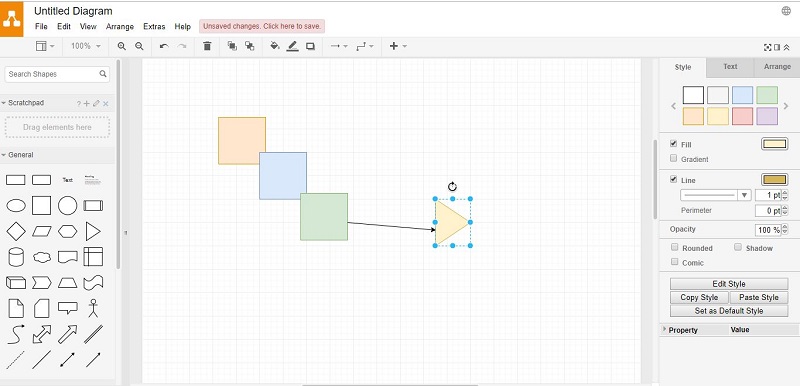
Questo è anche uno strumento basato sul Web per disegnare diagrammi di flusso e diagrammi. Puoi salvare il tuo lavoro nella tua memoria locale scaricando un file .xml del tuo documento. Il tuo documento può anche essere archiviato in servizi basati su cloud come Dropbox, OneDrive e Google Drive per accedervi da qualsiasi dispositivo. Venendo alla parte di progettazione, questo strumento ti offre di tutto, dalle forme geometriche di base agli elementi UML più avanzati.
Ti consente di riempire di colore le tue forme e gli elementi per renderlo più interattivo e visivamente accattivante. È disponibile un’ampia scelta di icone e simboli per categorie come Android, iOS, Bootstrap, Atlassian e Azure. Oltre a ciò, è supportata un’ampia gamma di scorciatoie da tastiera. Se hai familiarità con Javascript e il suo codice, puoi anche creare la tua forma impostando vincolo e perimetro.
Prova Draw.io
5. Disegni di Google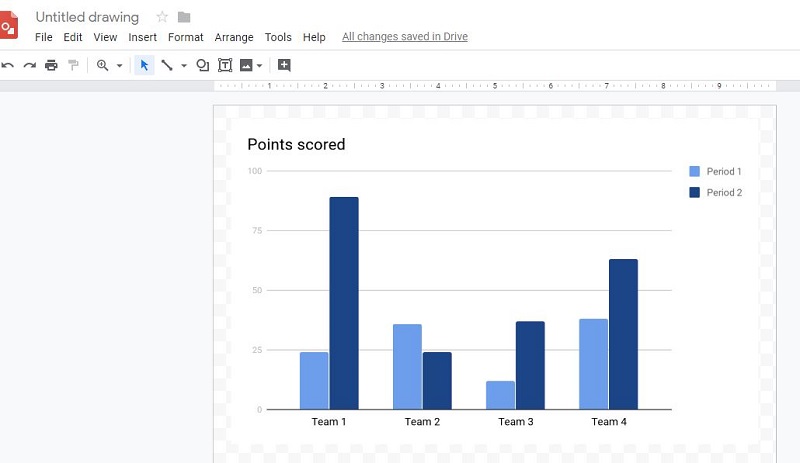
Google Drawing è la controparte di Google per Visio di Microsoft. Oltre a diagrammi e diagrammi di flusso, dispone di modelli di diagrammi già pronti di grafici a barre, grafici a torta, istogrammi e grafici a linee per te. Puoi includere tabelle nel tuo documento specificando il numero di righe e colonne e trascinandolo nel tuo progetto. Salva automaticamente il tuo lavoro su Google Drive e supporta un plug-in di Google Chrome. I tuoi documenti possono essere esportati in formati più convenienti e accessibili come .pdf, . Jpg, .png e .svg.
Essendo un’applicazione Google, puoi aspettarti aggiornamenti e miglioramenti regolari da essa. L’app Web non funziona in modalità offline e richiede una connessione Internet per tutto il tempo. Ma è anche un completamente gratis opzione senza costi nascosti. Tuttavia, funzionerà in modalità offline con l’app Google Chrome.
Prova Disegni Google
6. Editor grafico yEd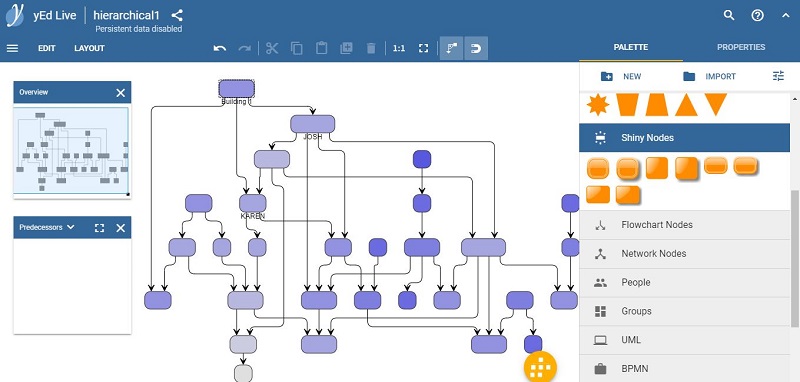
Come Microsoft Visio, è anche un software scaricabile solo per Windows. Tuttavia, gli utenti Mac possono utilizzare la sua versione basata sul Web nota come yED live. Questo serve per creare un disegno di fascia alta che richiede più forme ed elementi. Ha una funzione di layout automatico che ridurrà i tuoi sforzi regolando automaticamente il layout dei tuoi diagrammi. Per i neofiti, puoi sceglierne uno dal set di grafici di esempio per modificare e regolare i suoi componenti. Ti consente di salvare e condividere il tuo design nei formati JPEG, XML o HTML.
yEd ha un’interfaccia utente ben ordinata con diverse opzioni di personalizzazione per il suo utente. Ha un’area di anteprima separata che può essere impostata per la visualizzazione di nodi vicini, predecessori e successori. Puoi vedere la panoramica dell’intero layout in una volta senza scorrere la pagina.
Prova yEd Editor di grafici
7. Creare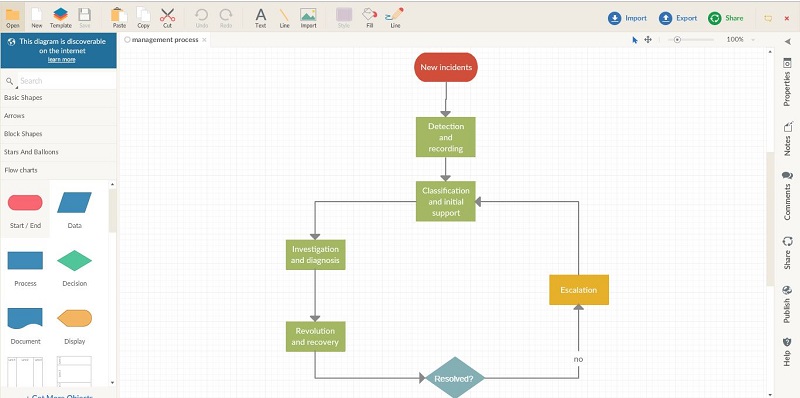
Creately è stato progettato per offrire un’esperienza interattiva agli utenti durante la progettazione. Viene fornito con il supporto di una serie di modelli e forme divertenti per la classe o la creazione di un progetto scolastico. Ti consente anche di importare immagini dal computer e dal web, che era assente in altri strumenti. Per utilizzare Creately, dovrai abilitare il flash sul tuo browser. Chiede all’utente di selezionare ciò che intende disegnare e suggerisce modelli in base alla loro selezione.
Esportare e importare file e modelli di formati supportati è semplice. Puoi aggiungere i membri del tuo team inserendo i loro ID e-mail e collaborare con loro su un progetto. Ha una versione gratuita che limita gli utenti in alcune aree ma puoi optare per la versione a pagamento che, secondo me, ha un prezzo ragionevole. C’è anche un software desktop compatibile con Windows, Mac e Linux.
Prova Creately
8. Dia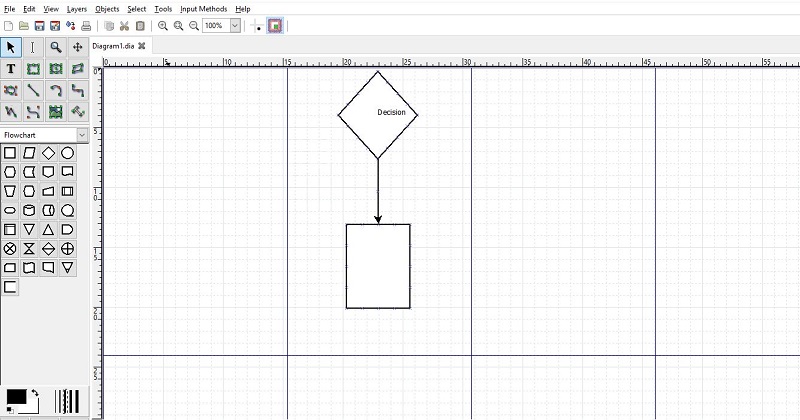
Ad essere onesti, Dia sembra un po’ datato in termini di interfaccia utente rispetto ad altre opzioni in questo elenco. Ma è un ‘gratis’ software per le persone che vogliono attingere al software senza bisogno di una connessione a Internet. Un’altra cosa buona è che ti consente di esportare i tuoi file in molti formati come .png, .pdf, .eps ecc. Come ogni altro strumento di disegno, offre forme, oggetti linea, testo e immagini da aggiungere al diagramma di flusso e al diagramma. Può essere eseguito su Windows, Mac e Linux, quindi non devi preoccuparti di supportare la tua piattaforma. Se riesci a trascurare l’aspetto visivo, allora questo è uno strumento di disegno scaricabile gratuito perfetto per te.
Prova Dia
9. Progetto matita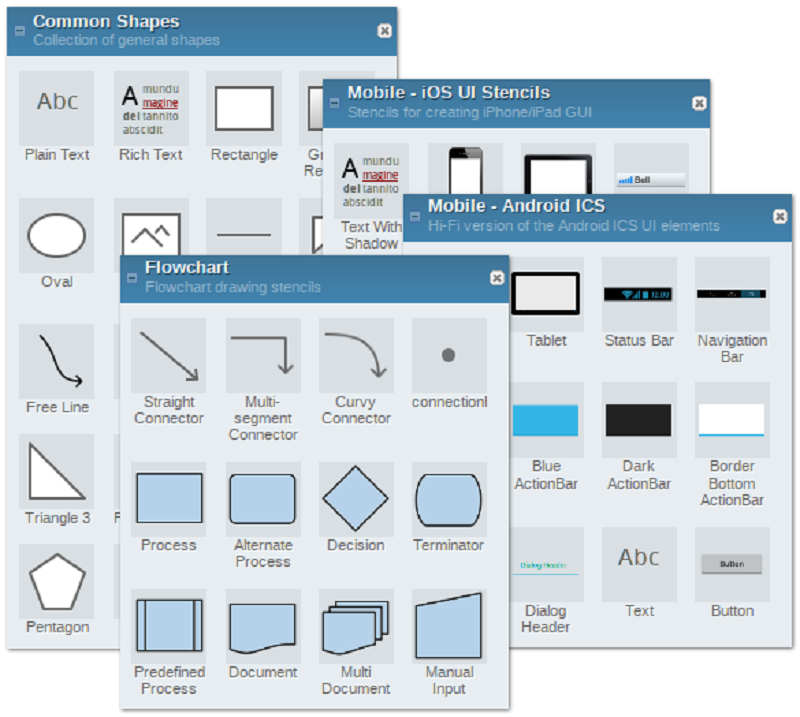
Ti consiglio vivamente di scaricare questa alternativa open source a Microsoft Visio per la sua usabilità e aspetto. Aggiunge nuovi modelli, forme e stencil con aggiornamenti regolari e ti consente di cercare e importare immagini da OpenClipart.org. Pencil Project si concentra sul rendere l’attività il più semplice possibile per un utente. Non molti software open source hanno questa interfaccia semplice e pulita con tutti gli strumenti necessari.
Per quanto riguarda le opzioni di esportazione, include il supporto per SVG, ODT, PDF e PNG. Mi piace il modo in cui hanno una raccolta di elementi per smartphone per la creazione di modelli. Sfortunatamente, non ha una versione basata sul Web, ma compensa aggiornando di volta in volta l’applicazione desktop con molti miglioramenti. È compatibile con tutte le principali piattaforme disponibili e ha un’estensione per il browser Mozilla Firefox.
Prova Progetto matita
10. Cacao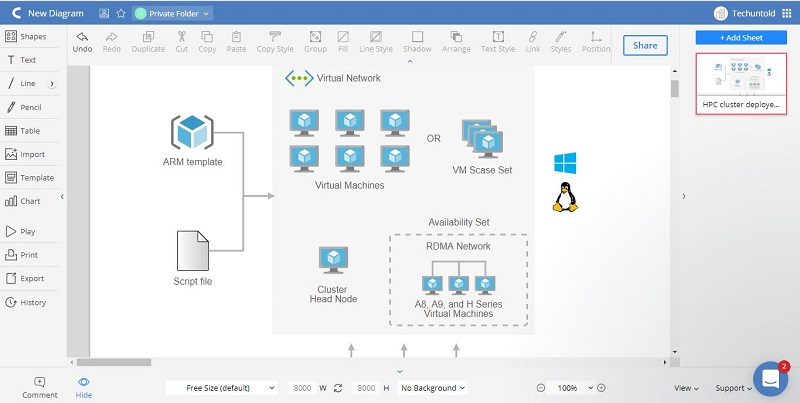
Cacoo è unico in un certo senso in quanto supporta la collaborazione in tempo reale con i membri del team. Puoi vedere a cosa stanno lavorando i membri del tuo team in tempo reale. In questo modo possono dare e ricevere feedback proprio accanto al diagramma. Se sei il proprietario del documento, puoi controllarne i ruoli e i diritti di condivisione. Puoi aggiungere fogli al tuo documento e riprodurre tutti quei fogli come presentazione. C’è supporto live chat per chiarire le tue domande su Cacoo. Non è un’applicazione gratuita ma puoi determinare se vuoi pagarla o meno iscrivendoti gratuitamente a un periodo di prova di 14 giorni. Non è necessario scaricarlo in quanto è un’applicazione basata su browser.
Prova Cacoo
Leggi anche: Le migliori app per la scrittura a mano e il testo
Conclusione
Con questi sostituti di Microsoft Visio, sono sicuro che troverai ciò che è meglio per te. Ogni applicazione nell’elenco è gratuita o ha una versione gratuita, il che rende più conveniente testarle e poi andare avanti con una di esse. Puoi anche provare Il mio disegno, XMIND e Disegno di LibreOffice, e vedi se li preferisci invece. Facci sapere se hai trovato utile questo articolo e lascia commenti sul tuo preferito.
ultimi articoli